如何禁用 Windows 10 自动更新 - WKB123824
文章编号: 123824点击此处访问英文版本文章
目的
禁用 Windows 10 自动更新。
环境
- Microsoft Windows 10
- MassLynx 软件
- Empower 软件
- UNIFI
步骤
- 可以在每个工作站的“工作站参考指南”中找到相关信息。
例如 MassLynx/NLD P-520 Workstation Disk Reimaging Reference Guide(《MassLynx/NLD P-520 工作站光盘重置映象参考指南》)
MassLynx/NLD P-720 Workstation Disk Reimaging - Reference Guide(《MassLynx/NLD P-720 工作站光盘重置映象参考指南》) - 确保禁用 Windows 自动更新检测,如下所示:
a. 单击“开始”,然后键入“运行”。
b. 键入 gpedit.msc。
c. 导航到“计算机配置”>“管理模板”>“Windows 组件”>“Windows Update”。
d. 双击配置自动更新和自动更新检测频率。
在这两项下都应选择“禁用”选项。
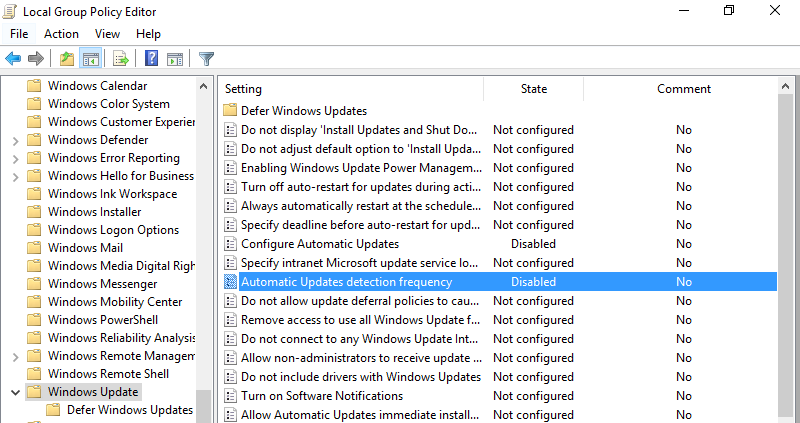
3. 确保已禁用“接收 Windows 功能更新”设置,如下所示:
a. 单击“开始”,然后键入“运行”。
b. 键入 gpedit.msc。
c. 导航到“计算机配置”>“管理模板”>“Windows 组件”>“Windows Update”>“延迟 Windows 更新”。
d. 双击选择何时接收功能更新键和选择何时接收质量更新键。
在这两项下都应选择“禁用”选项。
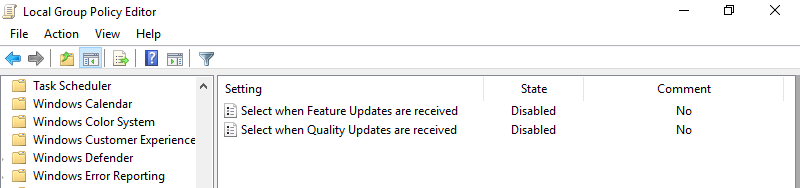
附加信息
注:如果 PC 已联网,且 IT 推出了更改此策略的组策略对象,则组策略将覆盖上述更改。
id123824, EMP2LIC, EMP2OPT, EMP2SW, EMP3GC, EMP3LIC, EMP3OPT, EMP3SW, EMPGC, EMPGPC, EMPLIC, EMPOWER2, EMPOWER3, EMPSW, LENOVEMP, LENOVMLYNX, LENOVUNIFI, MLYNX, MLYNXV41, SUP, SUPMM, SUPUNIFI, UNIFISVR, UNIFISW18, UNIFOPT, UNIFQLIC, UNIFSW17, UNIFSW18, UNIFSW19, UNIFWGLIC, UNIFWKLIC